카테고리별 강좌
-
전체선택
검색 영역 선택

우리반을 사로잡는 5가지 에듀테크(2기)
유초중등저작도구온라인플랫폼

'진작에 알았으면' 말랑말랑 PDF 편집 노하우 [2기]
유초중등저작도구온라인플랫폼

NICE하게, 나이스 플러스(2기)
유초중등교과별콘텐츠온라인플랫폼

Notion으로 스마트한 업무 일지 작성하기 -10기-
유초중등저작도구온라인플랫폼
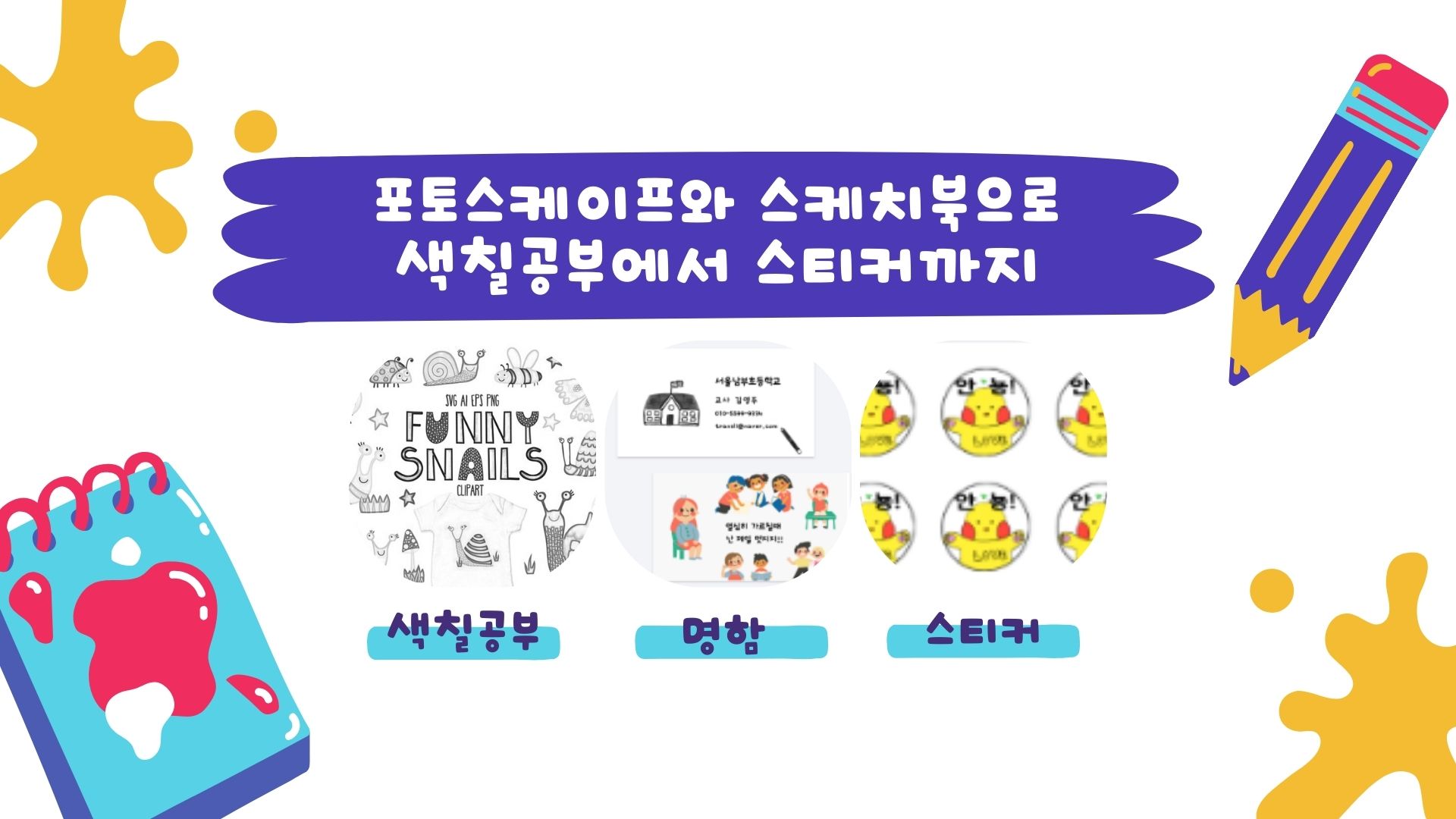
포토스케이프x와 스케치북으로 색칠공부에서 스티커까지
유초중등저작도구교과별콘텐츠

초중등 PPT게임 수업자료 제작 연수 [고급 3기]
유초등저작도구교과별콘텐츠

병버지의 구글 스프레드시트 1단계 - 기본 함수 익히기(2기)
유초중등교과별콘텐츠온라인플랫폼

클래스포인트로 학생 참여형 수업하기
초중등저작도구온라인플랫폼

체육 영역별 추천 에듀테크(2기)
초중등AI(SW)교육교과별콘텐츠

ZEP으로 우리반 메타버스 전시회 만들기 (기본) (5월 2기)
유초중등교과별콘텐츠온라인플랫폼
.jpg)
한 시간 뚝딱! 인공지능 융합 수업 만들기
초중등AI(SW)교육온라인플랫폼

무료 모바일 영상편집앱으로 고퀄리티 뉴스영상 만들기(키네마스터) 2기
유초중등저작도구

나의 모든 학급활동을 에듀테크 학급(창체)활동으로 바꾸는 노하우
유초중등교과별콘텐츠온라인플랫폼

초보자도 쉽게하는 크롬과 구글도구(크롬 브라우저, 구글 슬라이드, 구글 시트) 2기
유초중등저작도구온라인플랫폼

(2기)도안을 활용하여 간단한 디지털 드로잉 수업하기
초중등저작도구교과별콘텐츠
.png)
(3기)"스마트한 수업활용" 에 꼭! 필요한 클래스룸 에듀테크의 ALL OF THINGS
유초중등화상수업온라인플랫폼